Studio One tem algumas ótimas ferramentas MIDI disponíveis que podem realmente ajudar a melhorar a sua programação MIDI e dar-lhe performances mais realistas. Há um par de lugares diferentes de olhar para o editor MIDI para encontrar essas ferramentas. Vamos dar uma olhada em onde encontrar estes e como eles podem ser usados para melhorar suas performances MIDI.
Passo 1 MIDI Quantize
Quando você grava em suas performances MIDI, que pode soar um pouco solto quando você reproduzi-los de novo. Quantize é uma grande ação para ajudar a apertar-se os dados de notas MIDI para o andamento do projeto. Clique duas vezes em uma região MIDI para trazê-lo no editor de MIDI. Primeiro selecione o MIDI observa que pretende corrigir, ou se você quiser selecionar todo o MIDI observa naquela região, use o atalho Command-A (Mac) ou Control-A (PC). Na barra de ferramentas MIDI há um menu de ação. Clique nele para abrir as opções disponíveis. Você verá a opção Quantize, ou você pode usar o atalho Q para quantificar os dados MIDI.
Essas configurações Quantize será determinado pelo que você configurou na barra de ferramentas MIDI. Então, escolha uma resolução da grade (por exemplo, 1/16) e quantificar os dados MIDI. Quanto mais fina a resolução da grade, mais fina a quantização no MIDI. Teste isso, tome um padrão onde você usou notas 16 e, em seguida, quantificar-lo usando a resolução 1/4 grade nota, e ver como isso se ajusta radicalmente as notas MIDI. Então, você precisará ter uma idéia de onde as notas MIDI são aproximadamente sentado, seja de 1/8 ou 1/16 notas, e depois usar essa resolução da grade para corrigir o timing MIDI com mais precisão.
MIDI Editor de Grade resolução
Mas, às vezes tão difícil quantificação pode fazer suas performances MIDI soar um pouco rígida e na batida. Você tem algumas outras opções. Você pode optar por Quantize os dados MIDI em 50% usando o Quantize 50% ação.
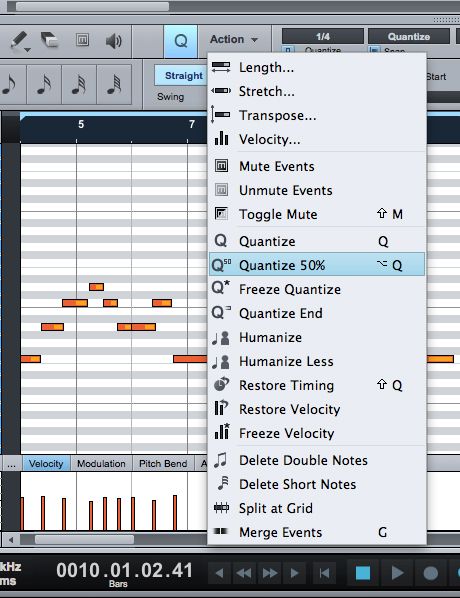
Ou tente alguns dos valores de resolução de grade que têm alguns valores do balanço. Isso realmente funciona bem na bateria. Por exemplo tomar o seu chute e quantificar este disco com uma resolução rígida grade. Mas nos chapéus talvez usar um valor de quantização com algum balanço e ter uma escuta como isso pode dar o seu desempenho MIDI um pouco mais groove.
Se você quiser editar os valores do balanço mais você pode clicar no botão Q ao lado do menu Ação para traz o painel Quantize com mais opções de quantização. Você verá os valores de resolução de grade à esquerda, e então você pode marcar em uma quantidade balanço com o parâmetro de swing, ou você pode até clicar nos botões acima para trio, Quintole ou ajustes septole às notas MIDI.
O que é também grande é que você pode salvar diferentes configurações de quantização, escolhendo um dos 5 botões do lado direito da AE. Assim, por exemplo certifique-se A é escolhido e alterar as configurações de quantização.
Agora selecione B e escolher diferentes configurações de quantização. Isto irá agora ser salvos em B. Esta é uma boa maneira de AB diferentes opções de configuração de quantização contra o outro. Talvez você queira comparar diferentes valores de balanço e ver qual se adapta a música.
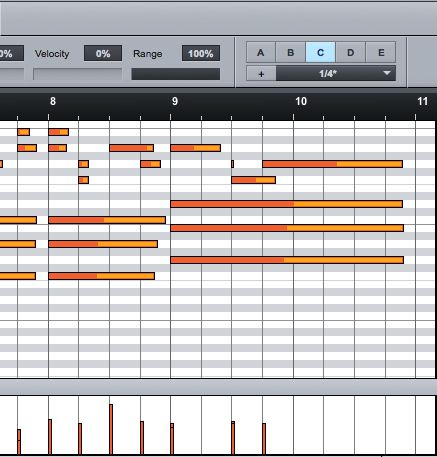
Passo 2 MIDI Humanizar
Outra maneira é usar a ação MIDI Humanizar. Essa ação impõe uma quantização menos rigorosa definição para o MIDI, e também transmite uma forma de sorteio na quantização MIDI. Youll perceber isso, se você aumentar o zoom na área de MIDI e, em seguida, clique na ação Humanizar. Cada vez que você clicar nele você observe como o MIDI observa mover aleatoriamente em torno de pequenos incrementos, e como o nome sugere ação dá um valor de quantização mais humana para a ação.
Essa ação realmente humaniza todos os dados MIDI relacionadas com a região do MIDI, assim você perceber que isso também humaniza os valores de velocidade, bem como para performances som mais realistas. Se você acha que a humanização dos dados MIDI foi longe demais, você sempre pode usar o Humanizar Menos ação.
Passo 3 Conforme MIDI de Escala
O que eu realmente tenha em mãos é o recurso MIDI Conforme a escala. Você pode achar às vezes que você gravar em algumas idéias de MIDI, mas quando você joga-lo de volta com as outras faixas em sua produção, pode haver algumas notas que podem entrar em conflito uns com os outros. Este é o lugar onde o MIDI Em conformidade com a Escala função entra em jogo. No lado esquerdo do editor MIDI é onde esse recurso pode ser encontrado. Ela mostra a chave e de modo. Então, digamos que você queria para se conformar a sua MIDI para a escala Pentatônica Menor. Primeiro, marque a caixa ao lado de escala para permitir que o MIDI Em conformidade com a Escala função. No Piano Roll você verá linhas azuis na teclas mostrando quais observa reside na escala. As notas serão A, C, D, E, G. E estes serão mostrados para todas as oitavas subindo e descendo o Piano Roll.
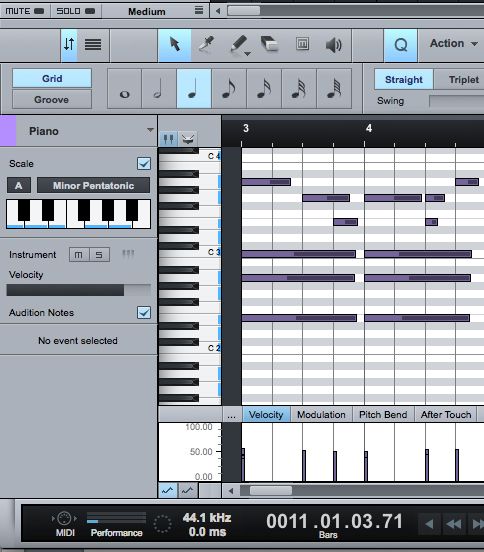
Agora, quando você mover as notas MIDI selecionadas, irão estar de acordo com esta escala. Tente mover uma nota sobre A para B e você verá que você não pode colocá-lo lá porque não é parte da escala Pentatônica Menor. Agora você pode ir através de suas outras faixas e instrumentos MIDI e certifique-se de que suas notas estão em conformidade com essa escala também. Uma ótima maneira de obter a sua programação MIDI soar coeso e gel juntos.
Passo 4 Divirta-se com a Conformidade
Você pode realmente se divertir um pouco com esse recurso. Talvez você queira fazer sua música soar mais azuis soando. Bem, então tente selecionar o modo de Blues. As teclas do piano vai indicar a você que observa reside na escala de blues, e agora você pode mover o seu notas MIDI em torno de se conformar com isso.
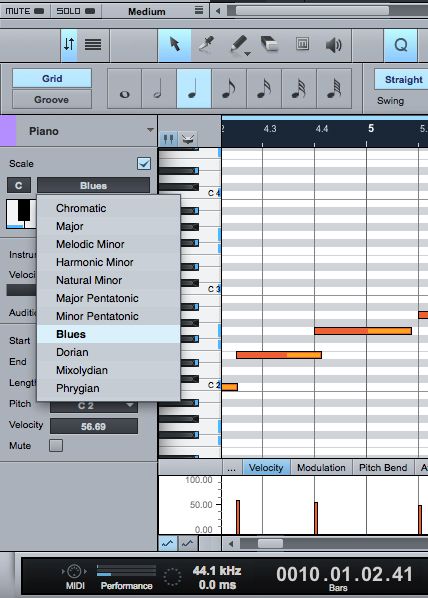
A Em conformidade com a função Scale também funciona bem com a construção de harmonias de instrumentos. Vamos dizer que você tem uma parte synth em C maior escala, e você quer ter outro synth jogando um terceiro acima deste. Então duplicar a parte MIDI. Você pode fazer isso através da criação de uma nova faixa de instrumentos. Selecione a Região MIDI, em seguida, mantenha pressionada a tecla Option (Mac) ou Alt (PC) e arraste a região até a nova faixa para criar uma peça MIDI duplicado. Agora atribuí-la a um instrumento synth de sua escolha. Certifique-se que o conforma a função MIDI Scale está habilitado, e que a chave é definido como C eo Modo de Escala Maior. A parte principal synth está começando em C, de modo a obter a parte duplicada para ser uma terceira acima, selecione todas as notas MIDI e a garra a nota punho na C e arraste-o até E qual é o terceiro de C (todos os outros notas irá mover-se, mas também porque todos eles são selecionados, e estará de acordo com a Escala Maior C). Que bacana que é isso? Você pode rapidamente e facilmente construir partes de harmonia para seus arranjos de músicas.
Conclusão
Isso é como usar as ações e ferramentas de MIDI no Studio One para realmente melhorar o seu MIDI programado e dar-lhes um pouco de vida. Eu acho que essas ferramentas podem realmente ajudar a adicionar algum realismo e dinamismo em sua programação MIDI. Experimente-as em suas músicas e ver como eles podem torná-las mais.
Para maiores Studio One truques e técnicas confira os tutoriais a seguir:
https://www.macprovideo.com/tutorial/songwriters-musicians-toolbox
https://www.macprovideo.com/tutorial/studio-one-102-producers-and-engineers-toolbox


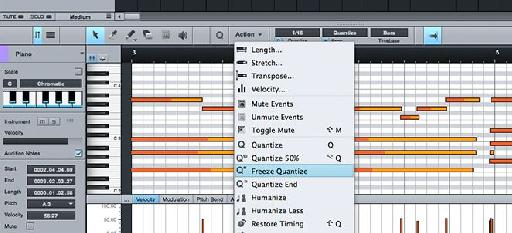
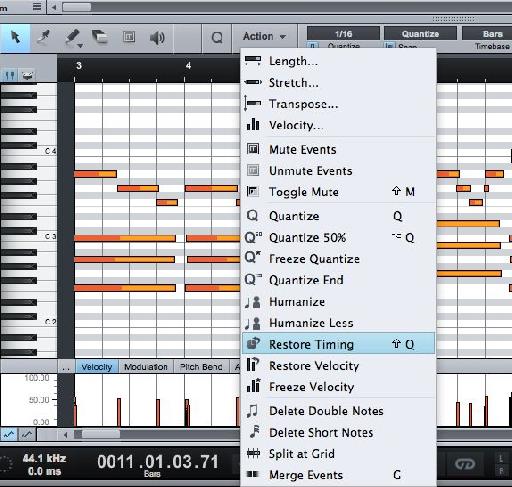
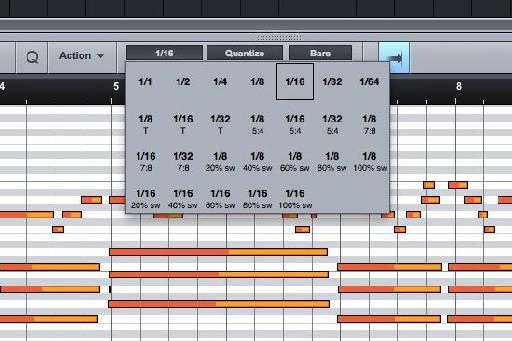
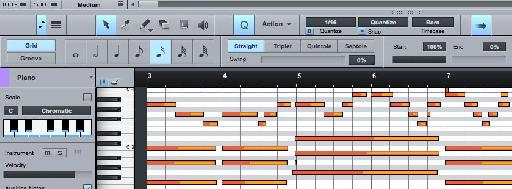
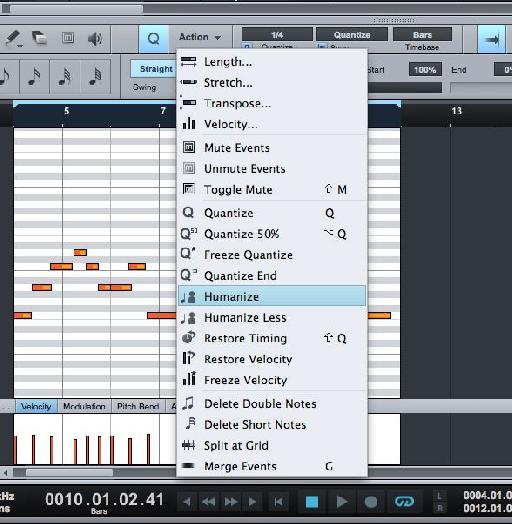
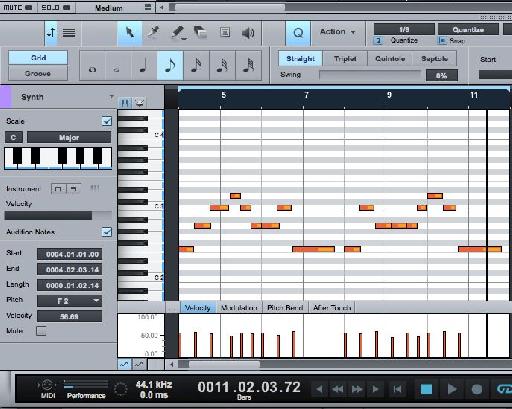
 © 2024 Ask.Audio
A NonLinear Educating Company
© 2024 Ask.Audio
A NonLinear Educating Company
Discussion
Want to join the discussion?
Create an account or login to get started!